Google преводач
ТАЗИ УСЛУГА МОЖЕ ДА СЪДЪРЖА ПРЕВОДИ, ИЗВЪРШЕНИ ОТ GOOGLE. GOOGLE ОТХВЪРЛЯ ВСЯКАКВИ ГАРАНЦИИ, СВЪРЗАНИ С ПРЕВОДА, ПРЕКИ ИЛИ ПОДРАЗБИРАЩИ СЕ, ВКЛЮЧИТЕЛНО КАКВИТО И ДА Е ГАРАНЦИИ ЗА ТОЧНОСТ, НАДЕЖДНОСТ И ВСЯКАКВИ ПОДРАЗБИРАЩИ СЕ ГАРАНЦИИ ЗА ПРОДАВАЕМОСТ, ПРИГОДНОСТ ЗА ОПРЕДЕЛЕНА ЦЕЛ И НЕНАРУШЕНИЕ.
Справочните ръководства на Nikon Corporation (по-долу, „Nikon“) са преведени за ваше удобство чрез използване на софтуер за превод, предоставен от Google преводач. Направени са значителни усилия за предоставяне на точен превод, но никой автоматичен превод не е съвършен, нито е предназначен да замени преводите, извършени от човек. Преводите се предоставят като услуга за потребителите на справочните ръководства на Nikon и се предоставят „както са“. Не се осигурява никаква гаранция от какъвто и да е вид, изрична или подразбираща се, по отношение на точността, надеждността или корекцията на преводи, направени от английски на друг език. Част от съдържанието (като изображения, видеоклипове, Flash и т.н.) може да не бъде точно преведено поради ограниченията на софтуера за превод.
Официалният текст е версията на английски език на справочните ръководства. Всички несъответствия и разлики, създадени в превода, не са обвързващи и нямат правно действие за целите на спазването или изпълнението. Ако възникнат въпроси, свързани с точността на информацията, съдържаща се в преведените справочни ръководства, направете справка с версията на английски език на ръководствата, която е официалната версия.
Свържете се с компютър
G бутон U B (меню за настройка)
Свържете се с компютри чрез Wi-Fi .
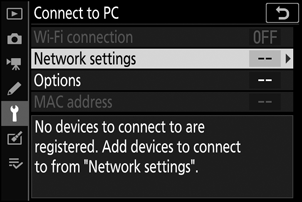
Wi-Fi връзка
Изберете Разрешаване, за да се свържете с помощта на настройките, избрани в момента за Мрежови настройки .
Мрежови настройки
Изберете Създаване на профил , за да създадете нов мрежов профил ( 0 Свързване в режим на точка за достъп , Свързване в режим на инфраструктура ). Ако вече съществуват повече от един профил, можете да натиснете J, за да изберете профил от списък. За да редактирате съществуващ профил, маркирайте го и натиснете 2. Ще се покажат следните опции:
- Общи : Името на профила и паролата. Изберете Име на профил , за да преименувате профила (по подразбиране името на профила е същото като SSID на мрежата). За да изисквате въвеждане на парола, преди профилът да може да бъде променен, изберете Вкл. за Защита с парола (за да промените паролата, маркирайте Вкл. и натиснете 2 ).
-
Безжична връзка : Регулирайте настройките за връзка с мрежа чрез рутер (режим на инфраструктура) или за директна безжична връзка с камерата (режим на точка за достъп).
- Инфраструктурен режим : Въведете SSID на мрежата и парола и изберете вида на удостоверяване/шифроване, използвано в мрежата ( OPEN или WPA2-PSK -AES ). Каналът се избира автоматично.
- Режим на точка за достъп : Въведете SSID и изберете канал (изберете Автоматично за автоматичен избор на канал или Ръчно , за да изберете канала ръчно) и тип удостоверяване/шифроване ( ОТВОРЕНО или WPA2-PSK -AES ), използвани за връзка с камерата. Ако WPA2-PSK -AES е избрано за Удостоверяване/шифроване , можете също да зададете паролата на камерата.
- TCP/IP : Ако е избрано Разрешаване за Автоматично получаване , IP адресът и подмрежовата маска за връзки в инфраструктурен режим ще бъдат получени чрез DHCP сървър или автоматично IP адресиране. Изберете Деактивиране ръчно, за да въведете IP адреса ( Адрес ) и подмрежовата маска ( Маска ). Обърнете внимание, че е необходим IP адрес за връзки в инфраструктурен режим.
Настроики
Коригирайте настройките за качване.
Автоматично изпращане
Изберете Вкл. , за да качите нови снимки веднага щом бъдат направени. Качването започва едва след като снимката е записана на картата с памет; уверете се, че във фотоапарата е поставена карта с памет. Филмите и снимките, направени в режим на филм, не се качват автоматично, когато записът приключи, а вместо това трябва да се качват от дисплея за възпроизвеждане ( 0 Качване на снимки ).
Изтриване след изпращане
Изберете Да , за да изтриете автоматично снимки от картата с памет на фотоапарата, след като качването приключи (файловете, маркирани за прехвърляне, преди да бъде избрана тази опция, не се изтриват). Изтриването може да бъде спряно по време на някои операции на камерата.
Изпрати файл като
Когато качвате NEF + JPEG изображения, изберете дали да качвате едновременно NEF ( RAW ) и JPEG файлове или само JPEG копие.
Демаркиране на всички?
Изберете Да, за да премахнете маркировката за прехвърляне от всички изображения. Качването на изображения с икона „изпращане“ ще бъде незабавно прекратено.
Мак адрес
Вижте MAC адреса.

